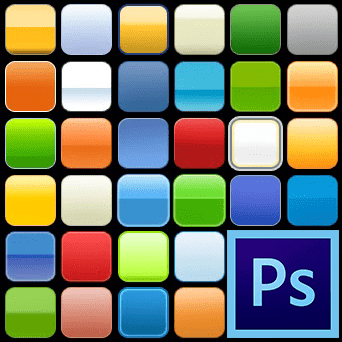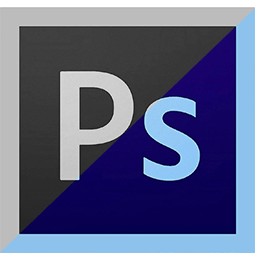Зміст

Вільне трансформування-універсальний інструмент, що дозволяє масштабувати, обертати і трансформувати об'єкти. У цій статті ми розберемо його можливості та особливості.
&171; вільне перетворення&187; у Photoshop
Строго кажучи, це не інструмент, а функція, яка викликається комбінацією клавіш CTRL+T . Після виклику функції на об'єкті з'являється рамка з маркерами, за допомогою яких можна змінювати розміри об'єкта і повертати навколо центру обертання.

Затиснута клавіша SHIFT дозволяє масштабувати об'єкт зі збереженням пропорцій, а при обертанні повертає його на кут, кратний 15 градусам (15, 30, 45...).

Якщо затиснути клавішу CTRL , можна переміщати будь-який маркер незалежно від інших в будь-якому напрямку.

Додаткові функції
У &171; вільного трансформування & 187; також є додаткові функції. Це " нахил» , »спотворення" , «Перспектива» і «деформація» і викликаються вони натисканням правої кнопки миші.

" нахил» дозволяє переміщати кутові маркери в будь-яких напрямках. Особливістю функції є те, що переміщення центральних маркерів можливо тільки уздовж сторін (в нашому випадку квадрата), на яких вони знаходяться. Це дозволяє зберігати паралельність сторін.

»спотворення" схоже на " нахил» з тією лише різницею, що будь-який маркер можна перемістити відразу уздовж обох осей за один прийом.

«Перспектива» переміщує протилежний маркер, що знаходиться на осі переміщення, на ту ж відстань в протилежну сторону.

«деформація» створює на об'єкті сітку з маркерами, потягнувши за які, можна спотворювати об'єкт в будь-яких напрямках. Робочими є не тільки кутові і проміжні маркери, Маркери на перетині ліній, а й сегменти, обмежені цими лініями.

До додаткових функцій також можна віднести і обертання об'єкта на певний (90 або 180 град.) кут і відображення по горизонталі і вертикалі.

Ручні налаштування
Ручні налаштування дозволяють:
- Перемістити центр перетворення на задану кількість пікселів по осях.

- Встановити значення масштабування у відсотках.

- Встановити кут обертання.

- Задати кут нахилу по горизонталі і вертикалі.

Це все, що необхідно знати про & 171; вільне перетворення&187; для ефективної і зручної роботи в Фотошопі.